地图模板是可用于创建新文档的地图文档 (.mxd)。模板可能包含底图图层,也可能是各种常用的页面布局。地图模板使得在一系列地图上重新使用或标准化布局变得很容易。使用模板可以节省时间,因为您不必手动重新生成地图的公共部分。像地图和图层一样,模板可以在组织内共享以提高工作效率并将组织生成的地图标准化。
创建新的地图模板
任何地图文档 (.mxd) 都可用作地图模板。要创建新模板,只需将地图文档保存或复制到用户配置文件的特殊文件夹中。这将创建仅您自己可以使用的模板。您也可以将用户定义的类别(文件夹)添加到特殊文件夹的内部。将地图文档模板和文件夹复制到下列位置:
%APPDATA%\ESRI\Desktop10.1\ArcMap\Templates
提示:您可以在 ArcMap 中保存地图模板的缩略图。单击文件 > 地图文档属性,然后在地图文档属性 对话框上单击生成缩略图按钮。然后保存地图文档。
也可以为系统的所有用户创建模板,这些模板将列出在新建地图的模板节点下。默认情况下,系统模板位于 ArcGIS 安装目录中;但可以使用 ArcMapAdvancedSettings.exe 来更改此默认位置。该应用程序位于 ArcGIS 安装目录的 Utilities 文件夹中。默认情况下,系统模板最初所在的位置如下:
<安装盘>:\Program Files\ArcGIS\Desktop10.1\MapTemplates
通过在模板文件夹位置下创建文件夹,可以提供新的模板类别。如果地图文档存在于模板或我的模板位置下的文件夹中,则这些类别将只显示在启动、新建地图 和更改布局 对话框中。
提示:要创建多个系统模板位置,可修改以下注册表项并以分号 (;) 分隔各文件夹。HKEY_LOCAL_MACHINE\SOFTWARE\ESRI\Desktop10.1\ArcMap\Settings\TemplateDir
<安装盘>:\Program Files (x86)\ArcGIS\Desktop10.1\MapTemplates;<安装盘>:\More System Templates
在“启动”对话框中选择模板
通过模板创建新文档时,会根据所选的模板打开一个无标题的地图。这些模板列在新建地图的我的模板节点下。
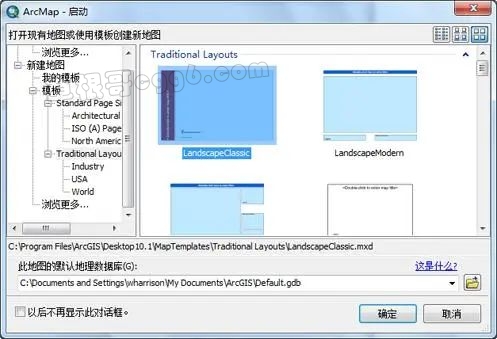
“选择模板”对话框
在选择模板 对话框中更改页面布局时也可使用用户和系统模板。可通过选择模板 对话框获取新模板,这些新模板位于启动 对话框所用的用户配置文件和系统位置处。
要打开选择模板 对话框,可在布局 工具条上单击更改布局按钮 。
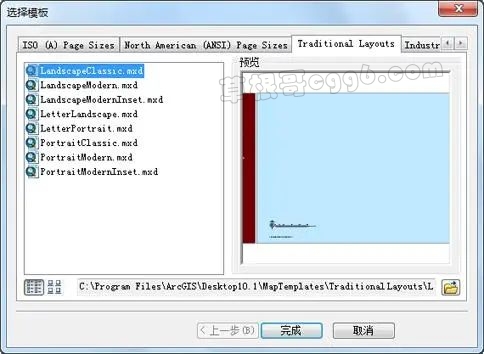
将现有的地图模板(.mxt 文件)转换为地图文档
要转换 .mxt 文件,请从目录 窗口以无标题地图文档形式打开此类文件,并将其保存至文件系统。
